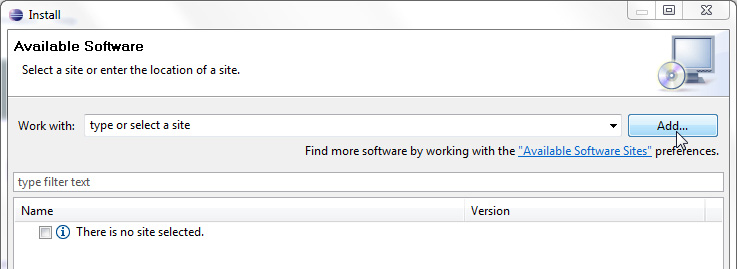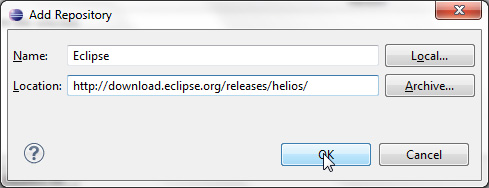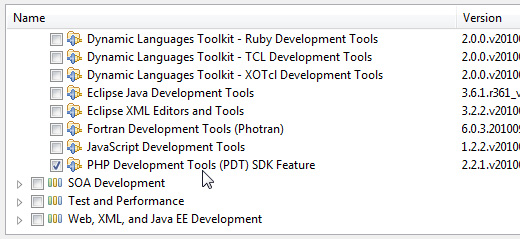Si vous ne voulez pas utiliser Eclipse uniquement pour faire du PHP, mieux vaut installer la version classique d’Eclipse, puis d’installer PDT (PHP Development Tool) séparément.
En ce qui me concerne j’ai commencé par télécharger la version « Classic » d’Eclipse que l’on peut trouver sur cette page. A l’heure où j’écris ces lignes il s’agit de Eclipse Classic 3.6.1. Téléchargez le zip en fonction de votre système (32 ou 64 bits). Dézippez ensuite votre fichier dans le répertoire Program Files. Vous obtenez un répertoire eclipse. Entre-y et faites un raccourcit de eclipse.exe vers le bureau par exemple.
Lancez Eclipse. On vous demande de choisir votre Workspace. De ce que j’ai lu, il est préférable pour des raisons de performances de choisir un espace de travail à la racine de votre C:. J’ai donc choisis C:\workspace, et j’ai coché la case pour l’utiliser par défaut.
Une fois dans Eclipse, aller dans le menu Help / Install New Software. Dans l’espace Work with, cliquer sur Add…
Dans la nouvelle fenêtre tapez Eclipse dans le champ name, et l’url http://download.eclipse.org/releases/helios/ dans le champ Location et validez.
Après quelques instants, la liste des logiciels téléchargeables apparaît. Dans Programming Languages, choisir PDT et cliquez sur Next, puis Next à nouveau.
Acceptez les conditions et enfin Finish. Le chargement de PDT commence. Ça peut prendre plusieurs minutes. A la fin de l’installation, redémarrez Eclipse.
source de l’article: http://wiki.eclipse.org/PDT/Installation#Eclipse_3.6_.2F_Helios_.2F_PDT_2.2